Cómo convertir celdas de horas en decimales para echar cuentas en Excel

Rawpixel
Otro tutorial más para nuestra guía particular de Excel. Hoy toca hablar de cómo convertir celdas de horas en decimales para echar cuentas en Excel. Vamos a verlo.
Es la semana de los tutoriales. Tenemos para todas las plataformas (Google, Microsoft...) y para todo tipo de acciones. Descubrimos la forma de usar un traductor a través de Google Sheets (conocido como hojas de cálculo de Google), y hace unos días aprendimos a escribir en vertical.
Y aunque Excel ofrece muchas características y funciones para trabajar con tiempos, es posible que quieras que tus tiempos se dividan como decimales. Es posible que los necesites para utilizarlos en otras fórmulas, para una hoja de tiempos o por pura preferencia.
Y si bien hay varias maneras de convertir el tiempo a decimales en Excel, y puedes utilizar el método con el que te sientas más cómodo o que te funcione mejor, hoy te vamos a enseñar uno en concreto.
Utilizando los formatos de tiempo y decimales
- Antes de convertir los tiempos y los decimales en tu hoja de cálculo, asegúrate de que las celdas tienen ese formato.
- Para la hora, puedes hacerlo seleccionando la celda y eligiendo "Hora" en el cuadro desplegable Número de la pestaña Inicio.
- Si piensas convertir las horas, los minutos y los segundos, es mejor que utilices la función de Formato de celdas. Selecciona la celda o el rango, haz clic con el botón derecho y elige "Formatear celdas".
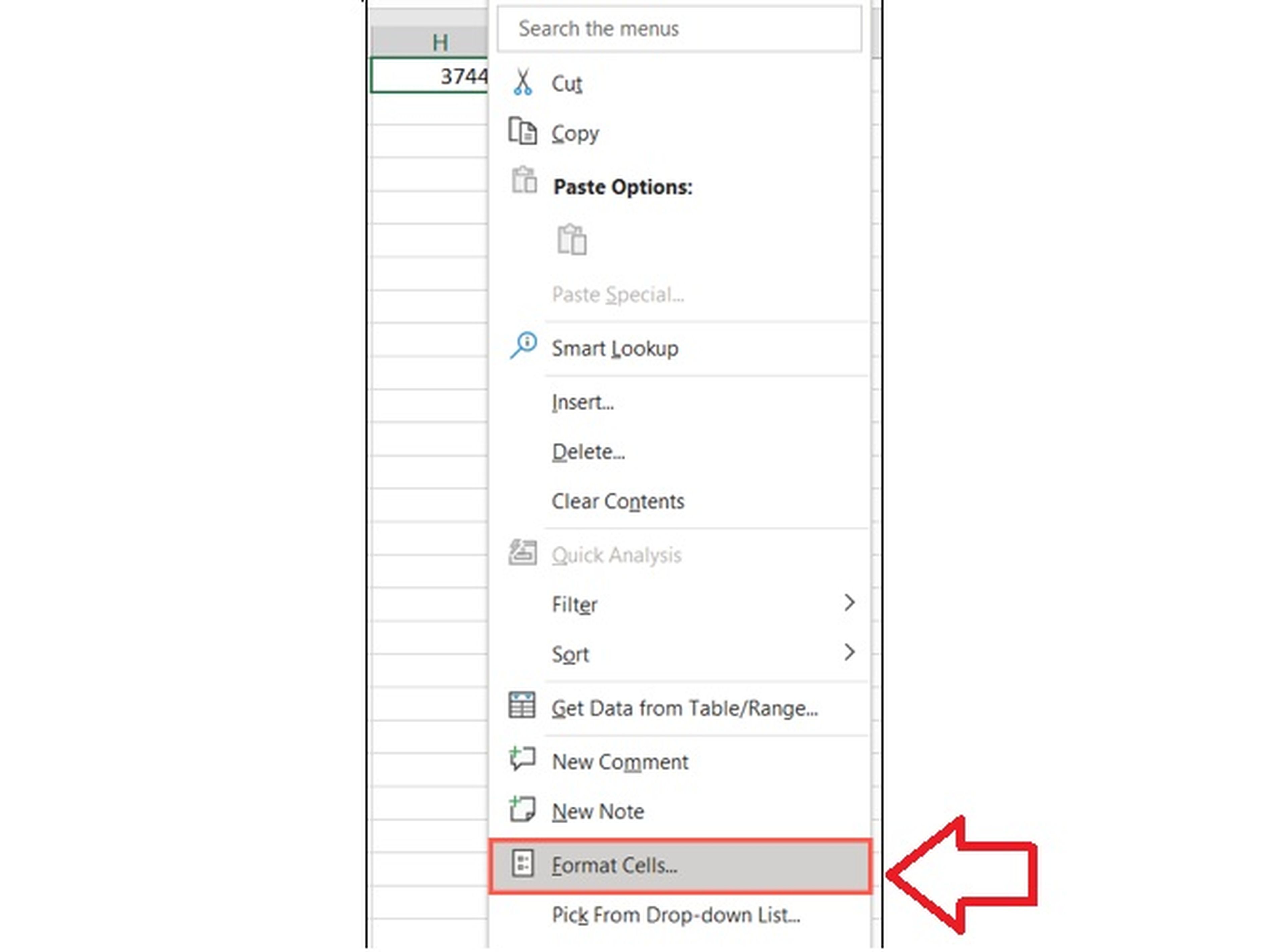
- Elige la pestaña Número y selecciona "Hora" a la izquierda. Luego, elige la opción horas:minutos:segundos a la derecha, como se muestra a continuación, y haz clic en "Aceptar".
- Para los decimales, formatea tus celdas de resultados como números también usando la función de Formato de Celdas. Haz clic con el botón derecho en la(s) celda(s) y elige "Formatear Celdas".
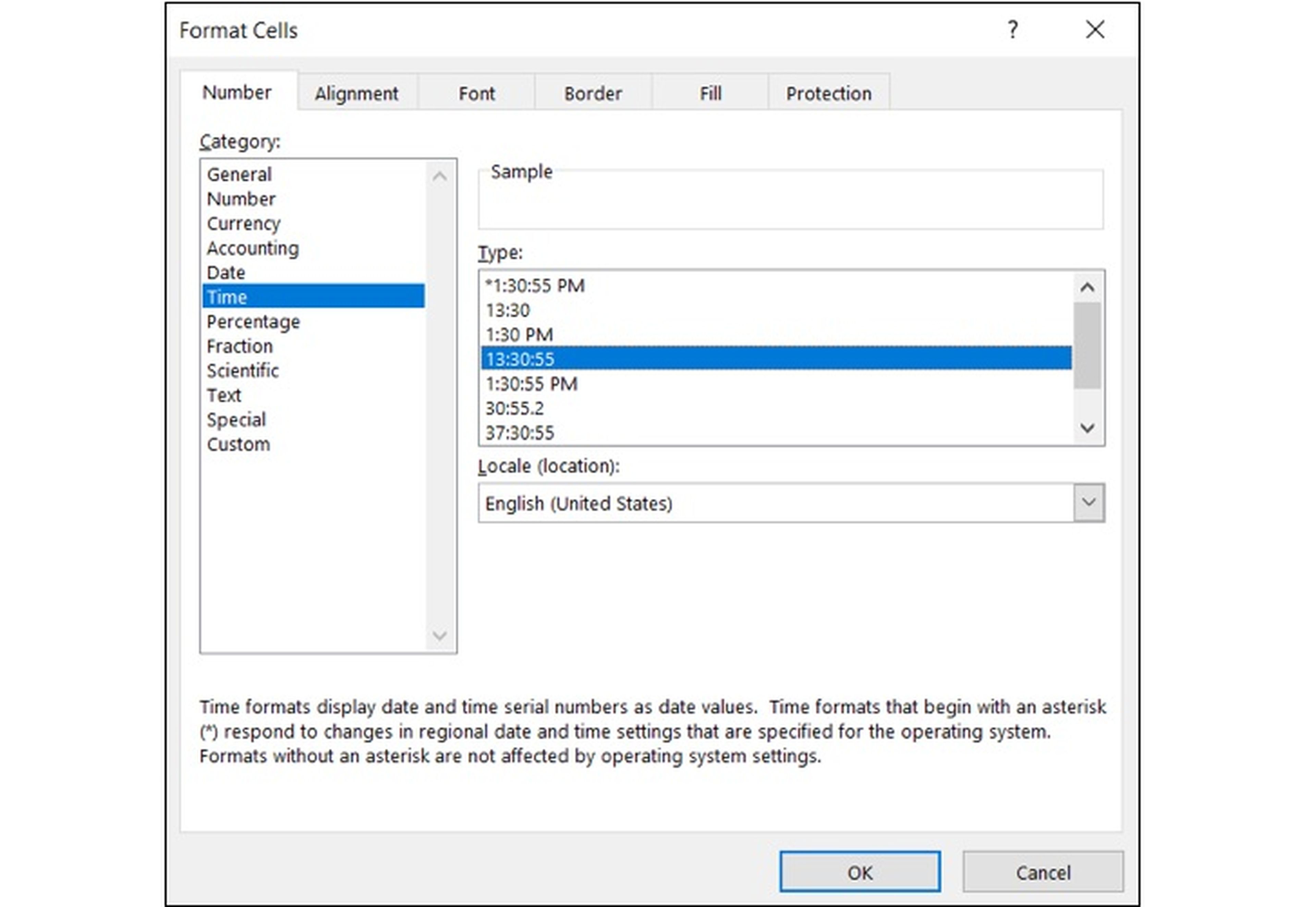
- Elige la pestaña Número y seleccione "Número" a la izquierda. Ajusta el número de decimales a 2 a la derecha y haz clic en "Aceptar".
- Si terminas con un número entero como resultado, puedes usar los botones Aumentar y Disminuir Decimal en la sección Número de la pestaña Inicio para ajustar la apariencia. Esto le permite mostrar 624,00 como 624.
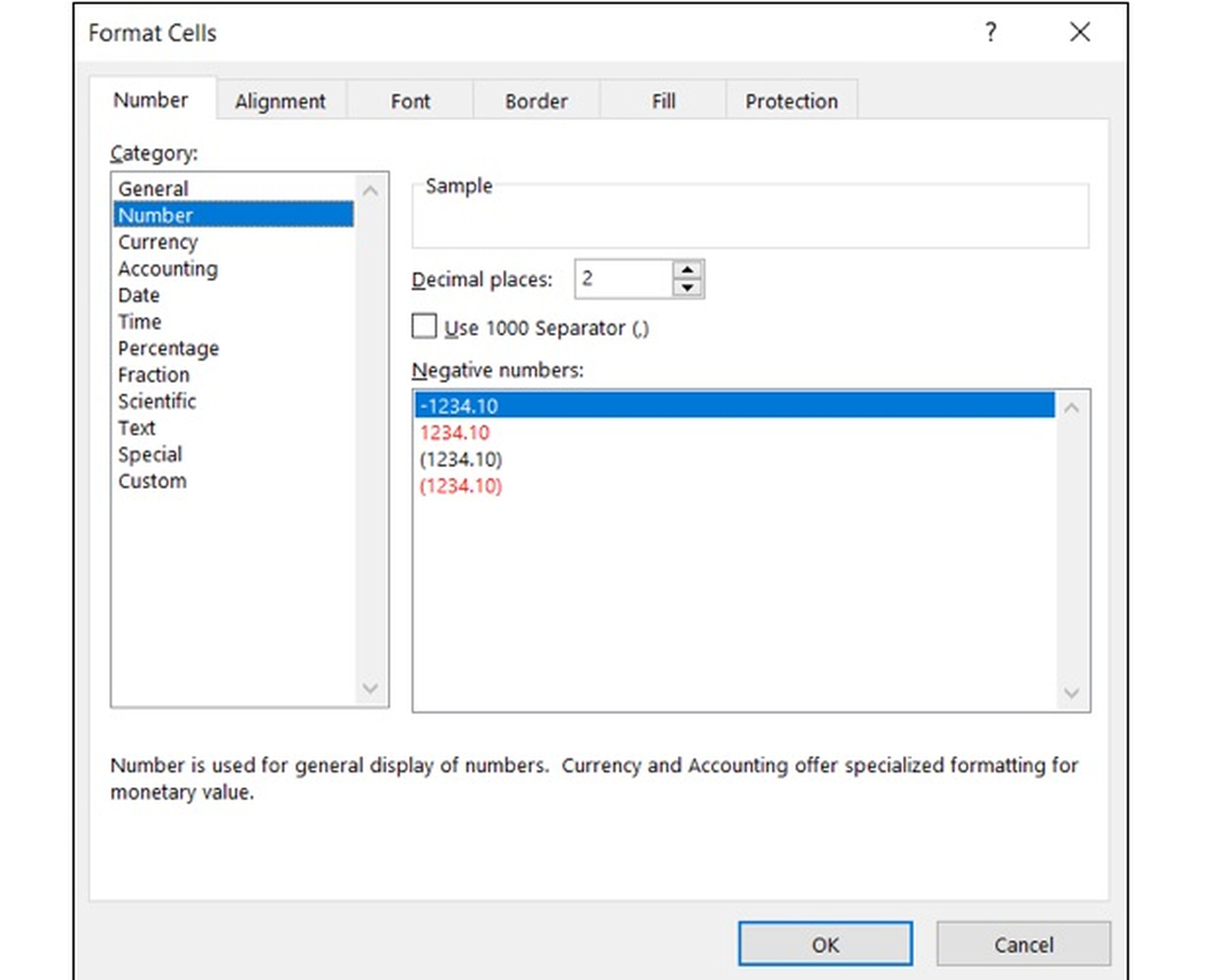
Con todo esto ya estás listo para empezar a convertir celdas de horas en decimales para echar cuentas en Excel.
Otros artículos interesantes:
Descubre más sobre Chema Carvajal, autor/a de este artículo.
Conoce cómo trabajamos en Computerhoy.
